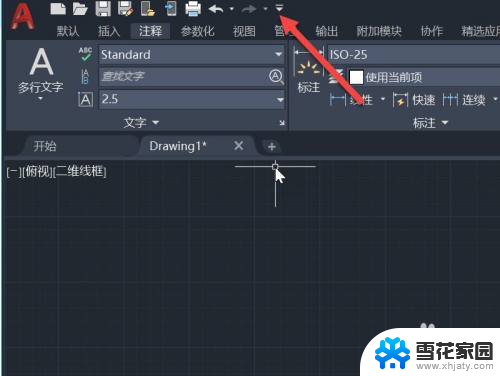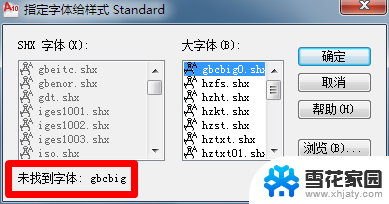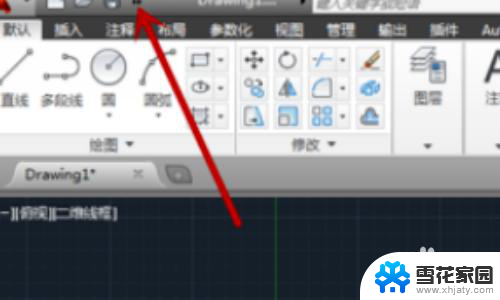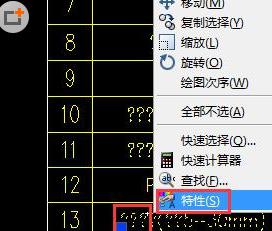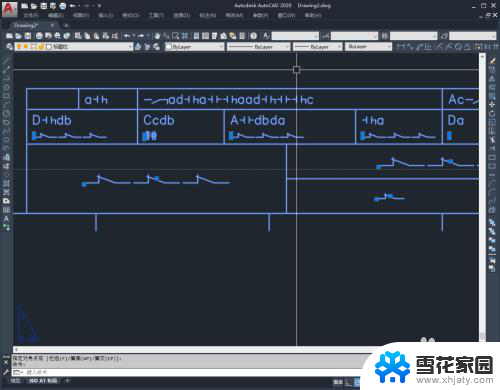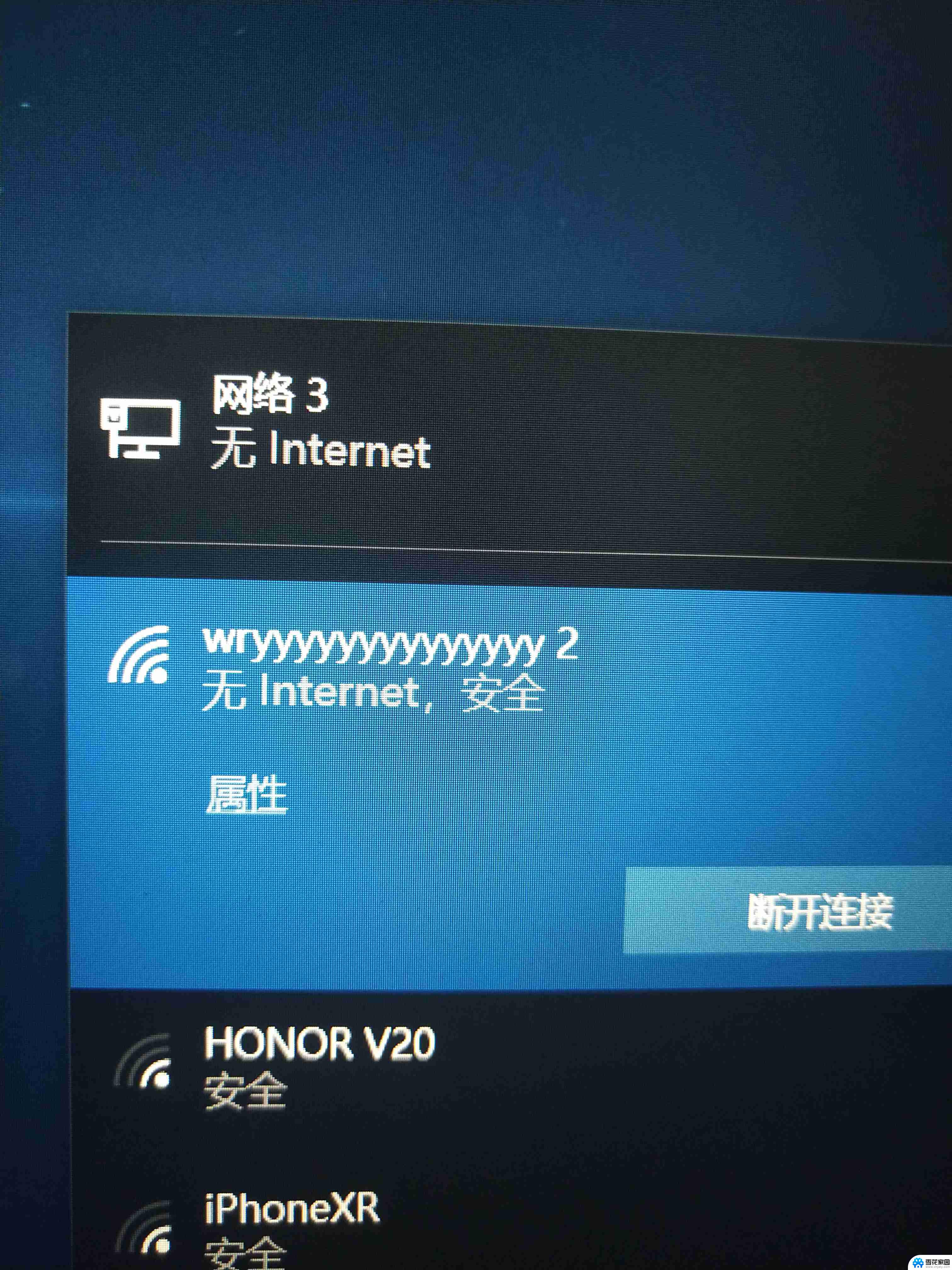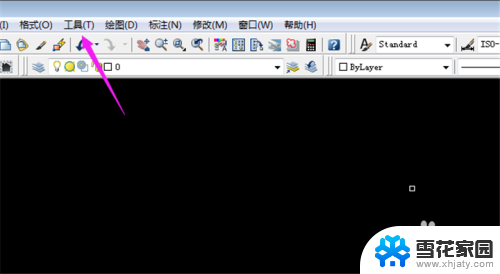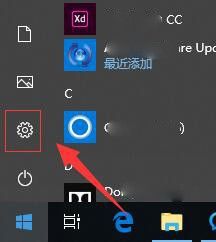cad点样式怎么显示不出来 CAD点样式设置方法
更新时间:2023-09-25 17:08:29作者:yang
cad点样式怎么显示不出来,CAD点样式是CAD软件中一种用于显示点元素的设置方法,在CAD绘图中,点元素常常用来表示实体的端点、交点等特殊位置,点的样式设置能够使得绘图更加直观和美观。有时候我们在CAD软件中设置点样式时会发现无法正确显示出来。这可能是由于我们没有正确设置点样式的原因。要解决这个问题,我们可以通过调整CAD软件的设置来显示点样式。在本文中我们将介绍CAD点样式设置的方法,帮助大家解决这个问题。
步骤如下:
1.首先打开CAD,点击绘图,绘制图形。

2.然后,我们根据系统默认数据的点样式画图,是比较小的。我们可以调整以下点的样式。

3.首先我们取消隐藏菜单栏,点击图中标记按钮,然后点击【显示菜单栏】。这一步是对有些CAD默认隐藏了菜单栏的步骤补充。
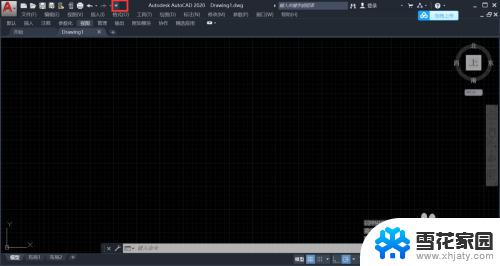
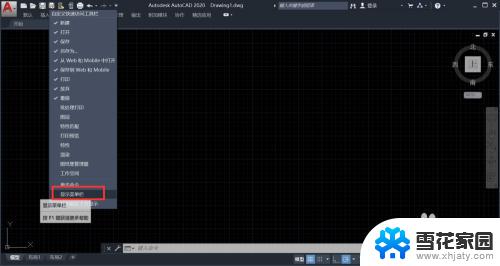
4.先单击菜单栏中的【格式】

5.单击【格式】后,出现选项框。再点击【点样式】,点样式的设置就在这里。
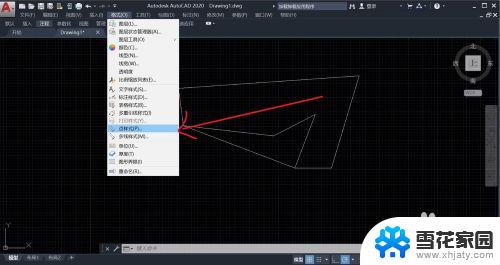
6.最后根据自己绘制图的要求 习惯设置不同的点样式再确定就完成了。

这些就是cad点样式无法显示的全部内容,如果您遇到了类似的问题,可以按照以上方法解决,希望对您有所帮助。